Vai ir iespējams nomainīt mātesplati, nepārsteidzot logus

- 2189
- 82
- Juan Beer
Jebkurš datora komponentu jaunināšana ietver noteiktas zināšanas par Windows pamatiem un datoru kopumā. Ar piespiedu mātesplates nomaiņu lietotāji saskaras ar vienu galveno jautājumu: kā saglabāt operētājsistēmu un visu instalēto programmatūru. Šim jautājumam ir daudz zemūdens akmeņu, kas noteiktos apstākļos pārvēršas par kritiskām kļūdām, kas neļauj sistēmai ielādēt pareizo ceļu. Šis raksts ir paredzēts, lai palīdzētu atrisināt šādu problēmu un novērst iespējamās problēmas pēc mātesplates nomaiņas.

Jautājuma problēmas
Kā minēts iepriekš, operētājsistēmas saglabāšana pēc mātesplates nomaiņas ir diezgan sarežģīts jautājums, kas liek domāt par noteiktiem sagatavošanās darbiem, kas tiks apspriesti vēlāk. Tūlīt ir vērts atzīmēt, ka ir desmitiem dažādu ieteikumu un instrukciju operētājsistēmas pārsūtīšanai. Daži no viņiem piedāvā labi ieslēgtu manipulāciju sarakstu, daži ir ārkārtīgi sarežģīti un nesniedz faktisko ieguvumu. Jāsaka arī, ka operētājsistēma var veiksmīgi sākties bez sagatavošanās posma, jo dažos gadījumos tas ir pietiekami, lai vienkārši mainītu komponentus, un Windows patstāvīgi optimizēs jaunu konfigurāciju. Bet daži lietotāji var sastapties ar "zilās nāves ekrāna" izskatu, kas visu līmeni mēģina ieslēgt datoru. Turklāt ir noteiktas nianses licences saglabāšanā, it īpaši, ja tā tika saņemta ar bezmaksas atjauninājumu. Un tas tiks apspriests tālāk.
Vai licence tiks zaudēta
Pirms vairākiem gadiem Microsoft vadīja sava galvenā produkta agresīvu reklāmas uzņēmumu ar versiju "10", nodrošinot ikvienu, kurš vēlas automātiski jaunināt ar Windows 7/8 uz jaunāko operētājsistēmas versiju. Diemžēl tikai vienības, kas pavadītas laika, nolasot licencētā līguma noteikumus, kas bija nepieciešami, jo ierobežojumiem, ar kuriem šāda bezmaksas licence tika piešķirta. Jums jāsāk ar faktu, ka saskaņā ar noteiktajām licences piegādes kanālu iespējām ar bezmaksas atjauninājumu uz “desmitiem” (iepriekš pieminēta darbība), kā arī, pērkot ierīci ar iepriekš instalētu OS, lietotāju Nodrošina OEM licenci, ja vien ražotājs nav norādījis citādi.
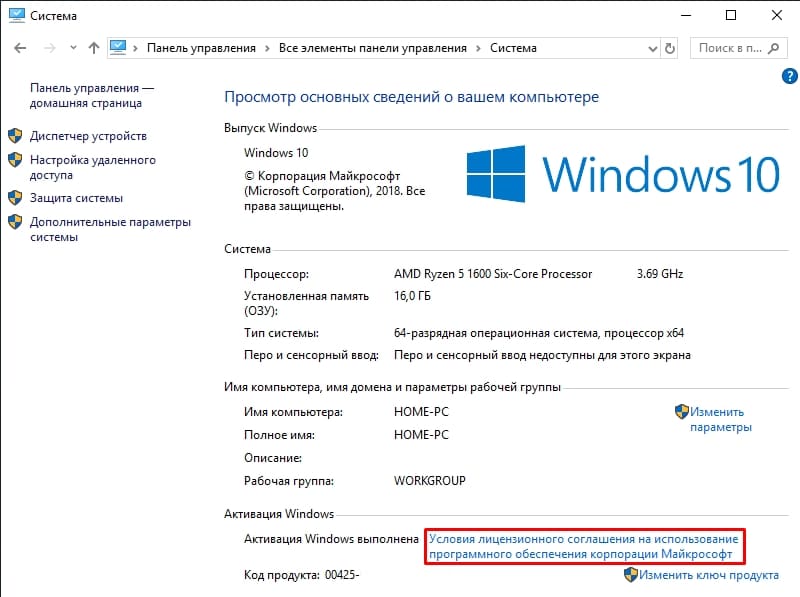
Pievēršoties licences līguma noteikumiem, lai izmantotu Microsoft programmatūru ar jaunākajiem 2016. gada atjauninājumiem:
Izšķirt. Novērsa programmatūru ierīcē. Ja programmatūra tika iegādāta iepriekš instalēta ierīcē (kā arī, ja programmatūra tika atjaunināta no ierīces versijas, kas iepriekš instalēta), varat pārsūtīt licenci, lai izmantotu programmatūru tieši citam lietotājam tikai ar licencētu ierīci. Programmatūra ir jāpārraida, kā arī īsta Windows uzlīme ar produkta atslēgu, ja tāda ir ierīcē. Jebkurai atļautai pārraidei otra puse ir jāpiekrīt, ka šis līgums tiek piemērots programmatūras pārsūtīšanai un lietošanai.
Vēl lielāka semantiskā slodze ir fragments no OEM licencēšanas apstākļiem:
“Aizstājot jebkuru datora komponentu, izņemot mātesplati, lietotājs saglabā tiesības izmantot om licenci. Aizstājot mātesplati, ir nepieciešama jauna operētājsistēmas licence, izņemot gadījumus, kad mātesplates aizstāšana ar līdzīgu vai identisku garantijas remonta laikā ”.

Attiecīgi, ņemot vērā iepriekš minēto informāciju, secinājumi ir nepārprotami - Windows īpašnieki no OEM nevar saglabāt tiesības uz licenci, aizstājot mātesplati. Tikai lietotājiem ar autonomu programmatūru, tas ir, ar licenci (FPP), kas tika iegādāta atsevišķi digitālās vai kastes kopijas veidā, ir šādas tiesības. Stingri sakot, jums atsevišķi jātērē nauda par produkta lodziņu vai elektronisku likumīgu kopiju.
Kā saglabāt Windows 10
Kā minēts iepriekš, pārskaitījuma nodošana attiecas uz FPP licences īpašniekiem un saskaņā ar Microsoft oficiālajām instrukcijām, lietotājiem, aizstājot komponentus, būs jāveic šādi:
- Saistiet savu Microsoft kontu Windows kontā, un tam:
- Atveriet izvēlni Sākt un dodieties uz sadaļu "Parametri".
- Atlasiet cilni "konti".
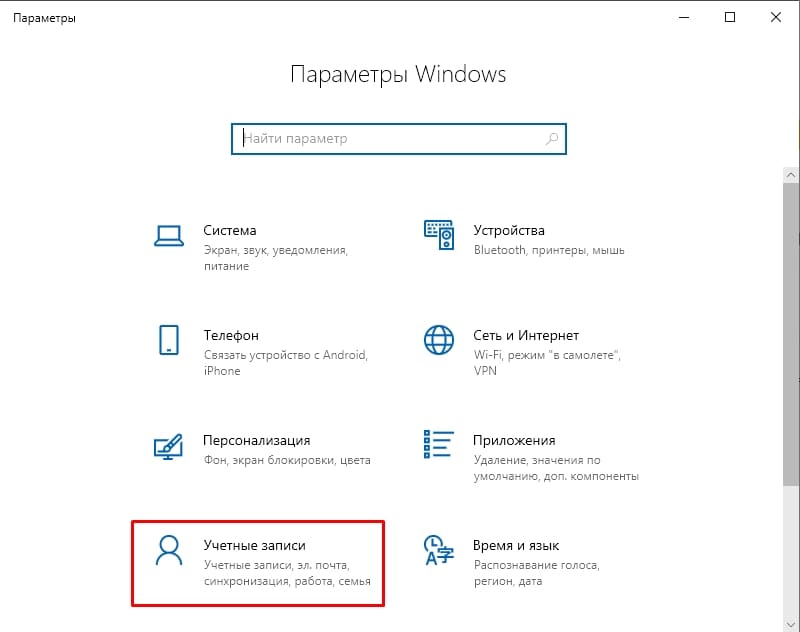
- Atvērtā logā atlasiet jums nepieciešamo sadaļu, pievienojot kontu, un apstipriniet savu pilnvaras ievadīt pieteikšanos un paroli.
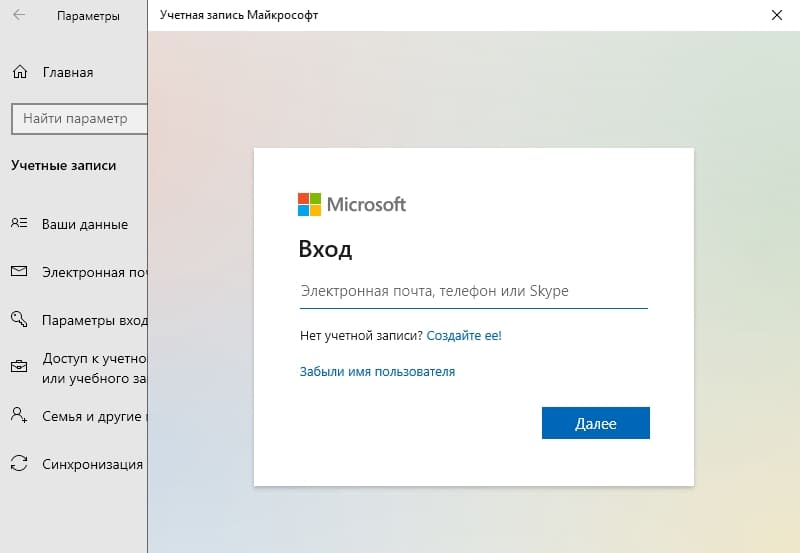
- Pārbaudiet aktivizācijas statusu, apmeklējot tāda paša nosaukuma sadaļu "aktivizēšana", kas atrodama cilnē "Atjaunināt un drošība".
- Ja viss ir veiksmīgi izturēts, tad aktivizācijas statusu "Windows aktivizēs ar digitālo licenci, kas piesaistīta jūsu Microsoft kontam".
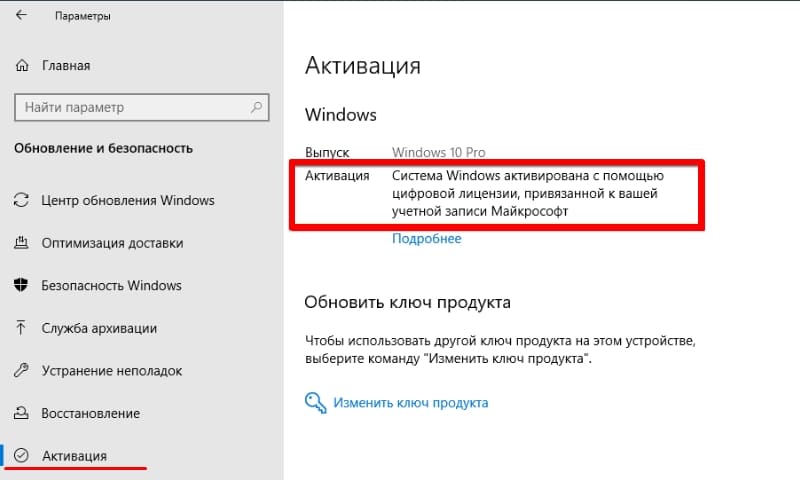
- Pēc tam jūs varat sākt virzīt mātesplates nomaiņu, iepriekš izveidojot Windows attēlu drošībai.
- Pēc datora nomaiņas un ieslēgšanas apmeklējiet šo sadaļu vēlreiz un noklikšķiniet uz pogas “Neatkarīgi no tiem”.
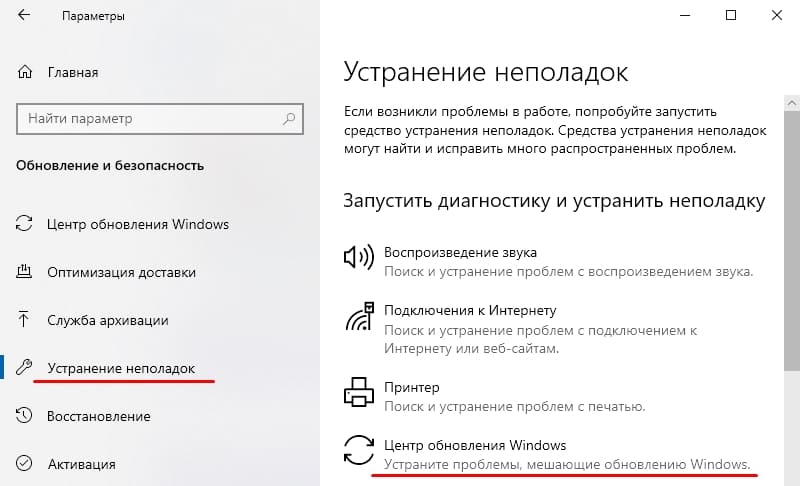
- Iebūvētā lietderība sāks skenēt un parādīs rezultātu, ka aktivizēšana nav iespējama.
- Noklikšķiniet uz pogas "Šajā ierīcē aparatūras komponenti nesen ir mainījušies".
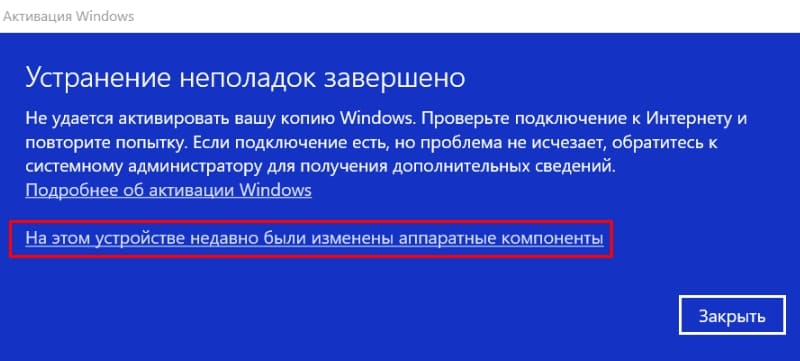
- Atliek atgriezties pie sava konta Microsoft, atzīmēt parametru "Šī ir ierīce, kuru es tagad izmantoju", un noklikšķiniet uz pogas "Aktivizēt".
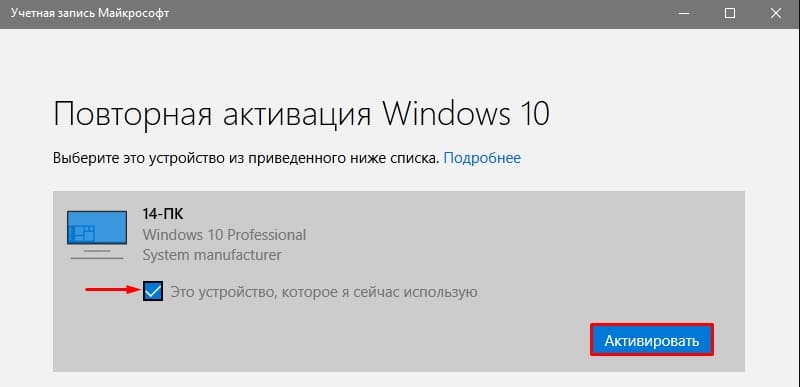
- Beigās ir vērts pārstartēt datoru un vēlreiz pārbaudīt aktivizācijas statusu.
Tas ir viss, jo, aizstājot mātesplati jaunākajā OS versijā, nav problēmu, viss darbojas stabili un bez BSOD izskata. Ja parādās kritiska kļūda, tad tās risināšanas veidi būs atkarīgi no radušās problēmas būtības.
Kā saglabāt Windows 7
Iepriekš tika teikts, ka, atliekot iepriekšējās aktivizācijas operētājsistēmas operētājsistēmas iepriekšējās versijas, tas attiecas arī uz Windows 7 pirmajā sākumā pēc mātesplates nomaiņas, kas vairāk attiecas uz kļūdām. Piemēram, visizplatītākais “zilās nāves ekrāns” parādās ar pieturas kļūdu “0x0000007b”, kas ir galvenais iemesls, kāpēc ir ATA/SATA riepu kontroliera maiņa. Lai labotu šo problēmu, būs nepieciešams sāknēšanas pārvadātājs ar programmu ERD-COMPONMANDER, jo risinājums paredz noteiktas izmaiņas reģistrā, proti:
- Izmantojot "sāknēšanas menu" vai prioritāros iestatījumus "BIOS", uz kuģa ielādējiet no nesēja no "Erd C".
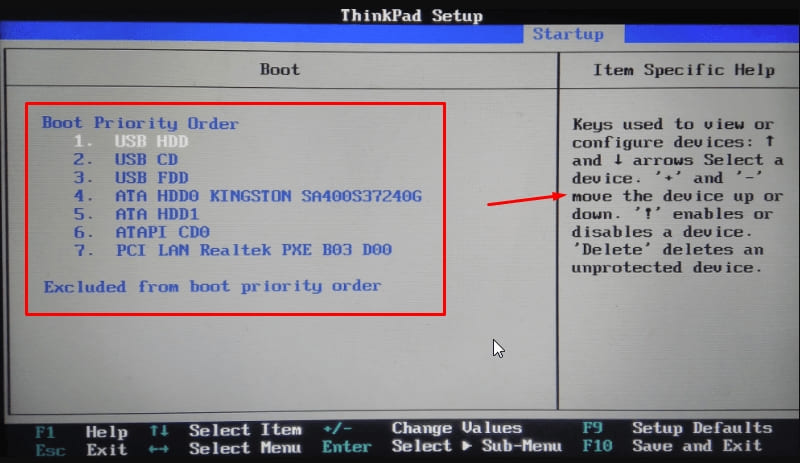
- Lejupielādes izvēlnē atlasiet vēlamo operētājsistēmu.
- Noklikšķiniet uz "NO", kas ir "Inicializē savienojumu ar tīklu fonā" un "jā", lai "pārcelt disku burtus".
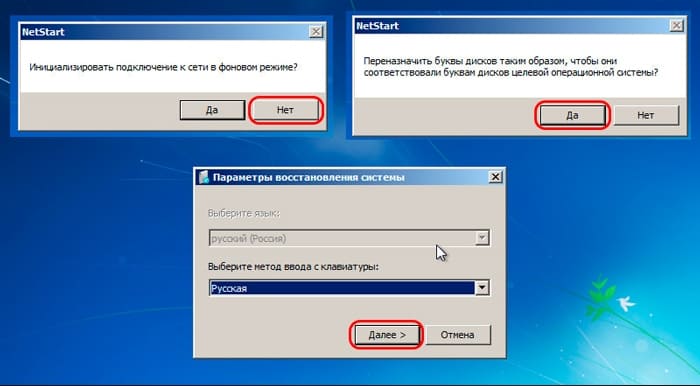
- Atlasiet papildu parametrus tastatūras izkārtojuma veidā pēc vēlēšanās.
- Atlasiet savu OS un noklikšķiniet uz "Nākamais", kas sāk meklēt problēmas ar Windows ielādi.
- Logā “Restaurācijas parametri” atveras pēc skenēšanas, atveriet “Microsoft Diagnostics and Recovery Toolet” pēdējo versiju un pēc atvēršanas noklikšķiniet uz “ERD reģistra redaktors”.
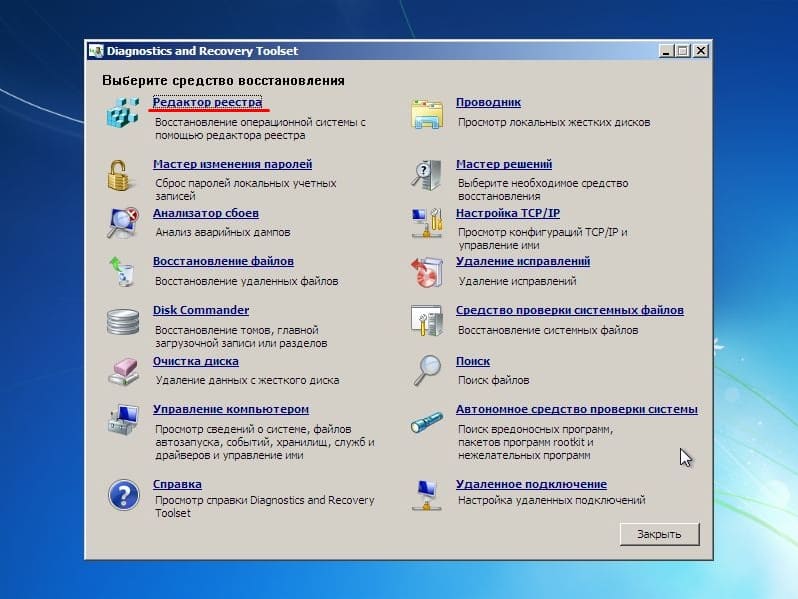
- Redaktora logā atrodiet filiāli "HKLM \ System \ MountedDevices", noklikšķiniet uz pēdējās mapes ar labo pogu un noklikšķiniet uz "Dzēst".
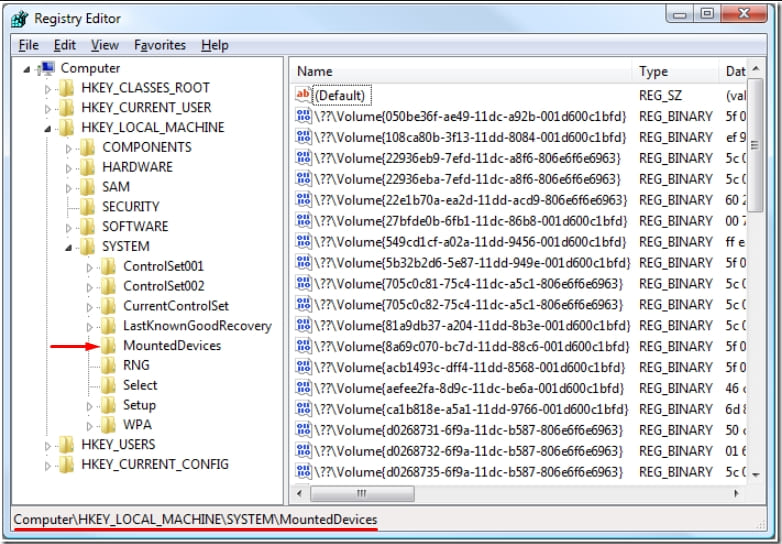
- Pēc tam atveriet filiāli "HKLM \ System \ CurrentControlet \ Services" un atrodiet parametrus: amdide, amdsata, amdxata, atapi, intelide, msahci, pciide.
- Katram no tiem vērtība "0" būtu jānorāda ierakstā "Start".
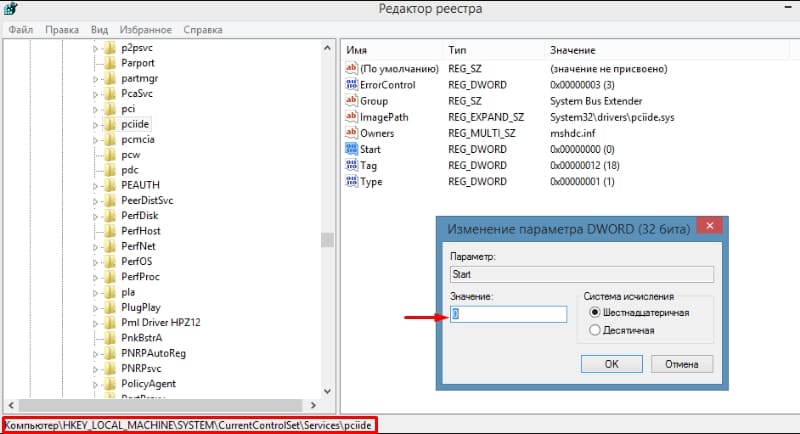
Pēc šo parametru vērtību pārbaudēm atsāknējiet datoru un pārbaudiet tā veiktspēju.
Secinājums
Beigās ir vērts vēlreiz atkārtot, ka apskatāmais jautājums nav nepārprotams, un kādam iepriekš aprakstītās darbības var šķist liekas. Galvenais ir savlaicīgi rūpēties par licences uzturēšanu, ja mātesplates nomaiņa nav piespiedu parādība.

